10 полезных функций мессенджера WhatsApp
На сегодняшний день WhatsApp является самым популярным мессенджером в мире, и насчитывает более 1млн пользователей. Исследуем и откроем 10 малоизвестных и полезных настроек.
Когда ваше сообщение прочитано?
Символы, которые появляются рядом с сообщением говорят о статусе доставки и прочтении. Одна галочка означает, что сообщение доставлено на сервер, две — на устройство адресата. Долгим нажатием на сообщение, сверху откроется меню, где после нажатия «i» (information) две голубые галочки будут символизировать, что сообщение прочитано.
Конфиденциальность WhatsApp
Если вы предпочитаете не показывать людям, когда их сообщение прочитано вами, тогда отключите это «Настройки» — «Аккаунт» — «Приватность» — здесь снимите галочку «Отчеты о прочтении». (Учтите, что отключая отчеты о прочтении, вы не сможешь видеть сами отчеты о прочтении других пользователей.).Здесь же, в меню «Приватность» можно выбрать, кто может видеть вашу персональную информацию, сведения, фото профиля, статус и время когда последний раз были он-лайн. Выставляя «Время посещения» — «Никто»- учтите, что вы тоже не сможете увидеть, кто из ваших контактов был он-лайн последнее время.
Уведомление в групповом чате
Если звуковые оповещения о входящих сообщениях из группового чата надоели, то звук можно отключить. Для этого откройте раздражающий чат, нажмите сверху три точки, и выберите « Не беспокоить». В открывшемся меню можно выбрать срок «тишины»,8 часов, 1 неделя, 1 год. Так же можно снять галочку об оповещении входящих сообщений чата «Показывать уведомления». Так же можно отключить оповещения от отдельных людей, выбрать соответствующий чат, вверху нажать три точки, «Просмотр контакта», нажать на ползунок «Не беспокоить» и далее, как описано выше. В случае, если надо окончательно заблокировать все контакты с нежелательным пользователем, из меню чата нажать три точки, «Ещё» и «Заблокировать».
Добавь икону чата на экран WhatsApp
Не думали о том, чтобы добавить иконку с наиболее понравившегося чата на экран? Это возможно, на странице входа, где отображаются все чаты, нажмите и удерживайте нужный чат, в появившемся меню сверху нажмите три точки и «Добавить ярлык для чата». Теперь нажатием иконки чата с экрана, можно сразу открыть чат.
Поделись своим местонахождением с собеседником.
Если вы когда-либо пробовали встретиться на незнакомом месте, то вы знаете, как сложно объяснить своё местоположение собеседнику находясь в незнакомом окружении. Теперь с мессенджером WhatsApp это проще, выберите чат с кем хотите встретиться, в строке ввода сообщения нажмите на скрепку и чтобы отослать местоположение — иконка Место. Собеседник, получив сообщение с меткой, сможет увидеть ваше местоположение по Гугл-карте.
Версия WhatsApp для настольного компьютера
Если вы часто пишете длинные сообщения своим друзьям, то это было бы удобнее делать с помощью версии для настольного компьютера. Для использования в интернет-браузере посетите страницу ”https://web.whatsapp.com/» > web.whatsapp.com и используйте смартфон чтобы отсканировать QR код на дисплее монитора компьютера. В появившемся окне отобразятся все чаты, которые доступны на данный момент на смартфоне, пока он включен и есть интернет соединение. Это может быть удобно в том случае, если вы соединили компьютер и смартфон на работе и оставили соединение, то можно использовать WhatsApp на работе, даже если смартфон дома.Помимо браузерной версии существует так же отдельно устанавливаемая версия для настольных операционных систем.
Быстрый поиск важных сообщений WhatsApp
Когда кто-то послал вам важное сообщение, например содержащее адрес или телефонный номер, то по прошествии некоторого времени бывает утомительно отыскать это сообщение, долго прокручивая длинный список переговоров. Чтобы избежать этого, нажмите и удерживайте сообщение, которое, как вы думаете, в будущем вам неоднократно понадобиться. В появившемся меню сверху нажмите звёздочку. Теперь сообщение сохранено. Все сохраненные таким образом сообщения можно просмотреть из главного меню нажав три точки в правом верхнем углу — «Избранные сообщения». Чтобы просмотреть Избранные сообщение конкретного чата, находясь в чате нажмите три точки сверху — «Просмотр контакта» «(Инфо о группе)» — «Избранное».
Если же вы ищете ссылку, посланную вам прежде, но не сохраненную в Избранном, то в чате, где была получена ссылка, нажмите три точки сверху Медиа. Документы, Ссылки. Там в порядке получения их, отобразятся все ссылки, фото и видео, полученные за время общения с данным контактом.
Бесплатные звонки при подключении к Wi-Fi
WhatsApp позволяет осуществлять бесплатные звонки везде, где есть Wi-Fi, что может быть очень удобно, если вы например находитесь за границей и не хочется оплачивать звонок домой в пределах роуминга. Но даже если вы не подключены к беспроводной сети, то это может быть всё-равно дешевле, чем обычный звонок по-тарифу сотового оператора. Чтобы позвонить абоненту просто нажмите в верхней части чата с данным абонентом иконку в виде телефонной трубки(слева от трубки иконка для видео-чата). Если чат с абонентом не осуществлялся, то прежде его надо добавить, воспользовавшись из главного меню иконкой в виде лупы и введя имя абонента. Для снижения трафика при звонках и экономии денег можно воспользоваться функцией «Экономия данных»(поставив галочку). Экономия данных находится «Настройки» — «Данные».
Сохраните ваши разговоры и файлы в WhatsApp
В настоящее время мы можем сохранять много данных со смартфона в «облако» и WhatsApp не исключение. Для настройки резервных копий в Google Drive, из главного меню кликните «Настройки» — «Чаты» — «Резервная копия чатов». Здесь надо указать свой аккаунт, и как часто производить копирование(Резервное копирование на Google Диск). Так же можно сохранять отдельно выбранный чат, из меню чатов, нажать и удерживать данный чат и в появившемся верхнем меню нажать иконку в виде квадратика со стрелкой внутри. Заархивировав чаты, если вы поменяете смартфон, в дальнейшем вы сможете восстановить все ваши разговоры из облачного хранилища Google Drive.
Используйте Google Now чтобы посылать сообщения
Если вы желаете послать кому-либо сообщение, но руки заняты, то можно использовать сервис «Google Now». Просто скажите OK Google и пошлите WhatsApp-сообщение. «Google Now» спросит вас, что вы желаете послать? Надиктовав сообщение, вас спросят «отослать сообщение или изменить?» Дайте соответствующий ответ или используя экран исправьте сообщение перед отправкой.
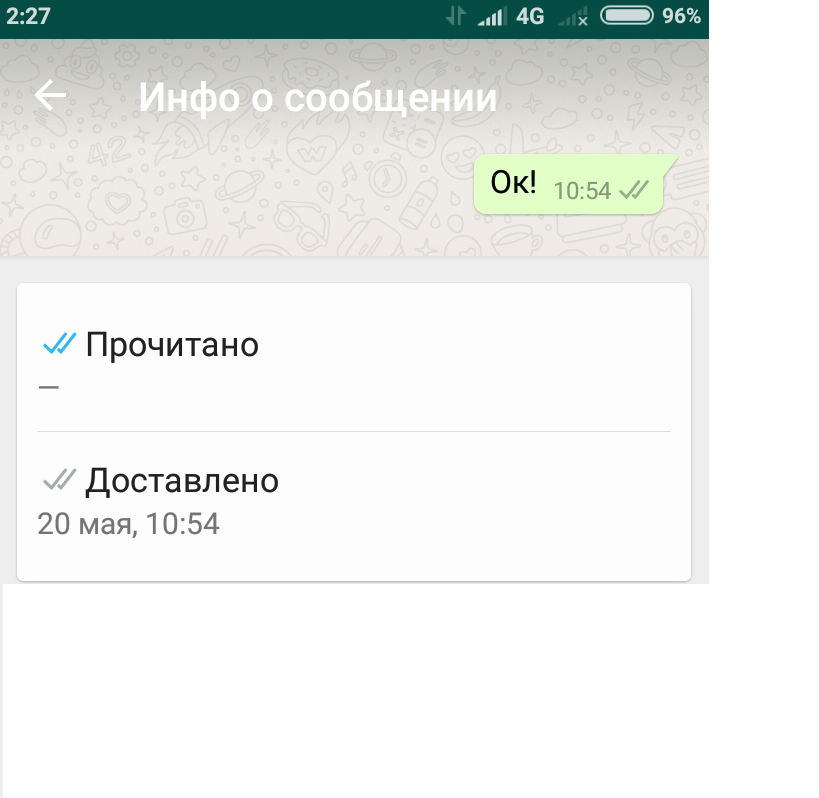
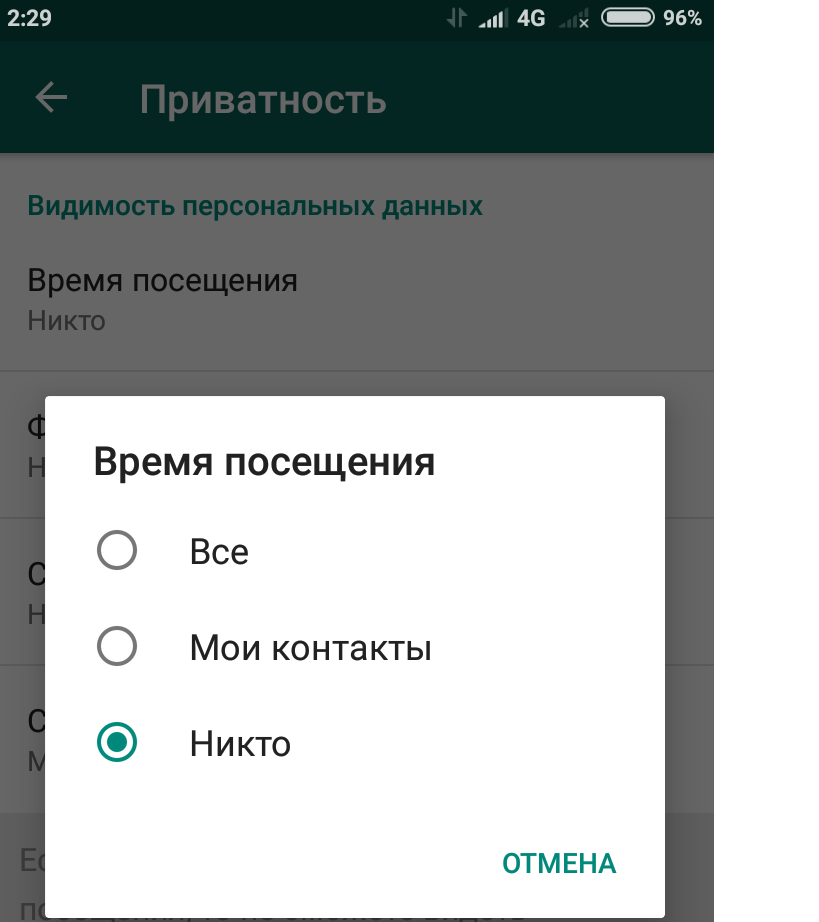
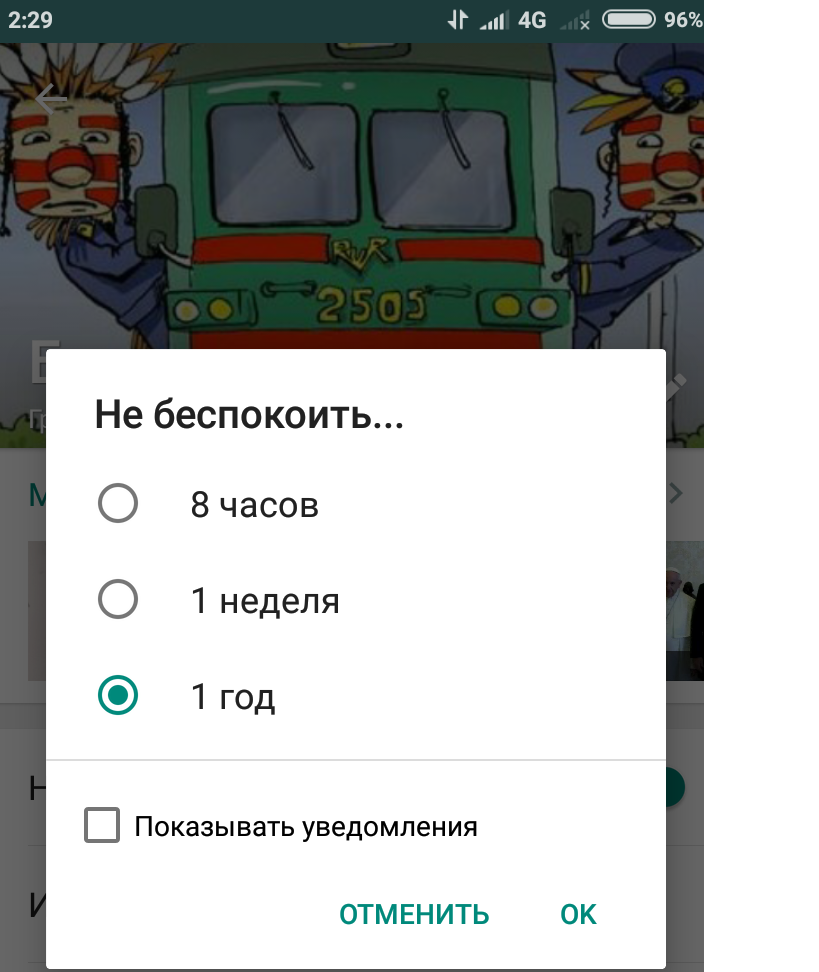
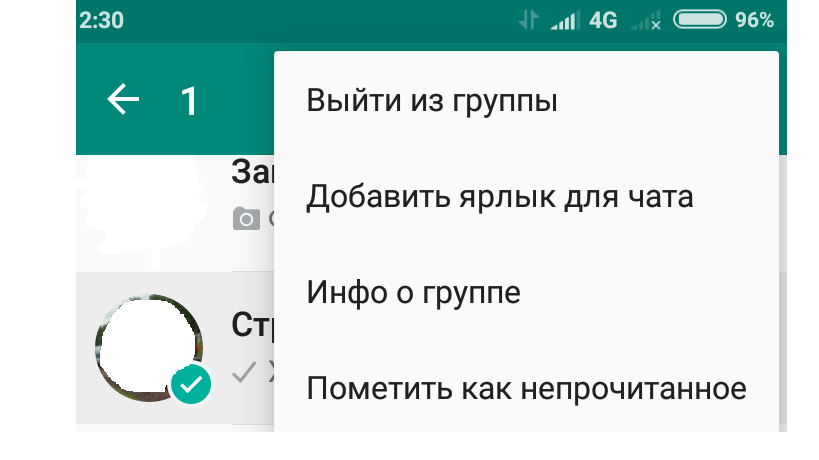

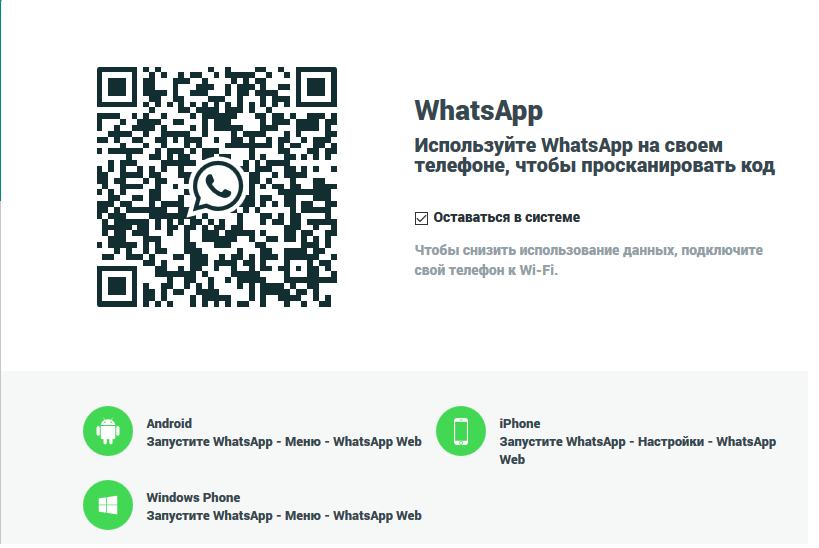
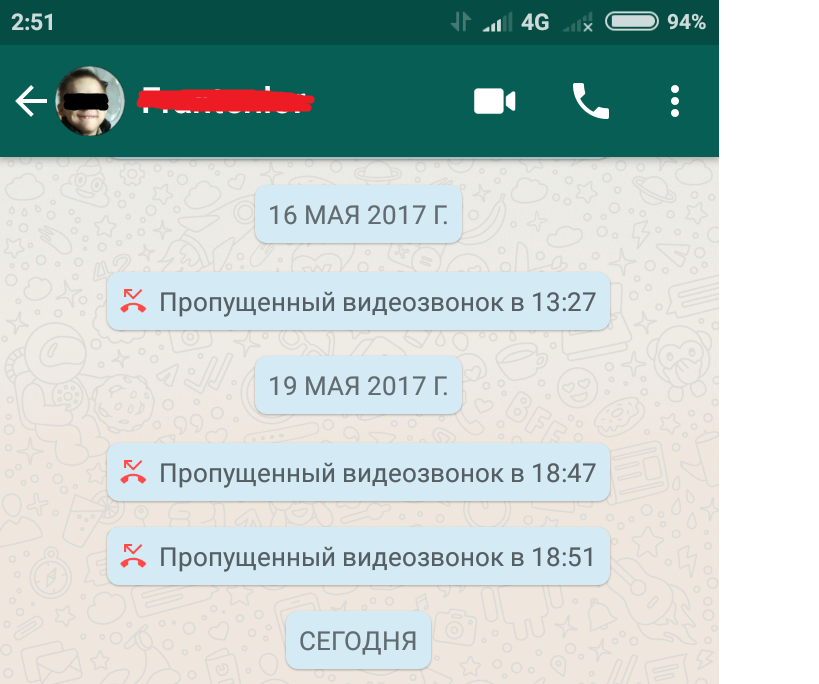
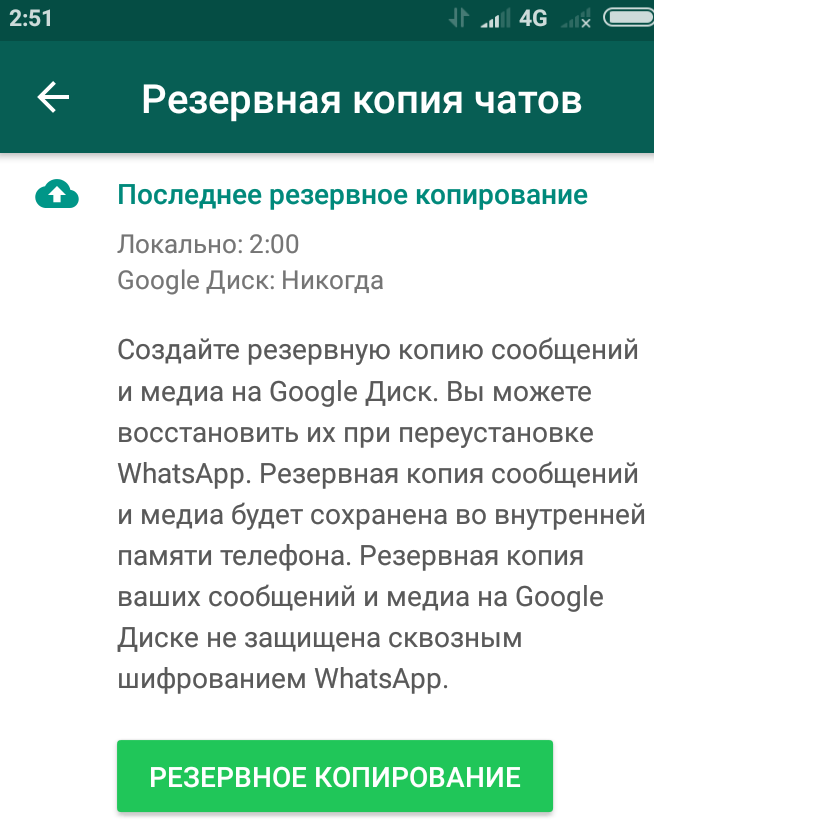



Народ подскажите плиз, а что это за функции на айфоне, кот на фото, стоят Clips и Send to divice clipboard? Спасибо заранее
Комментарий на отдельной странице